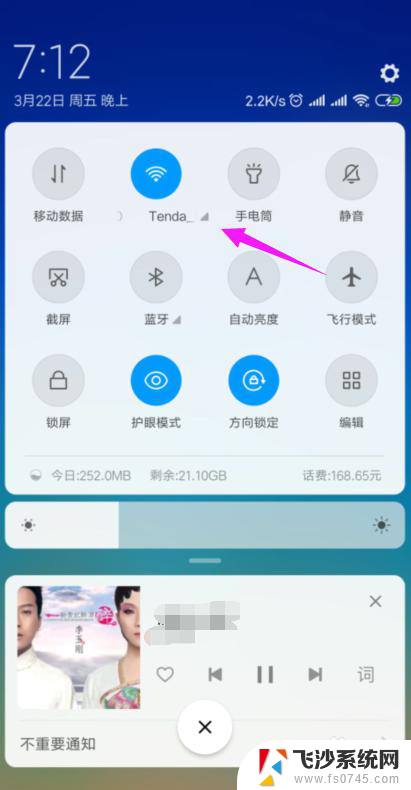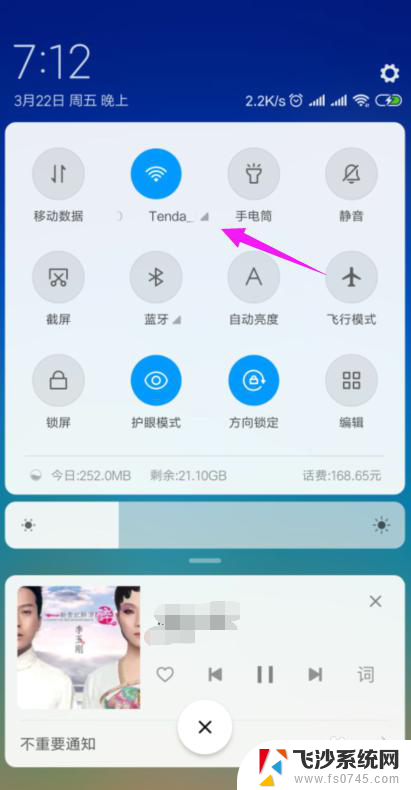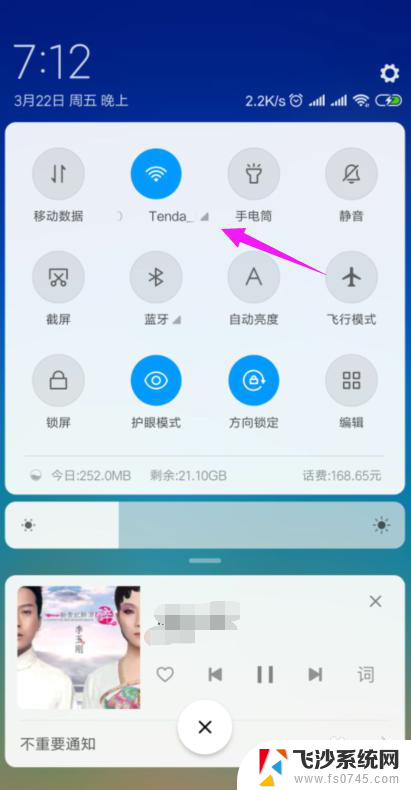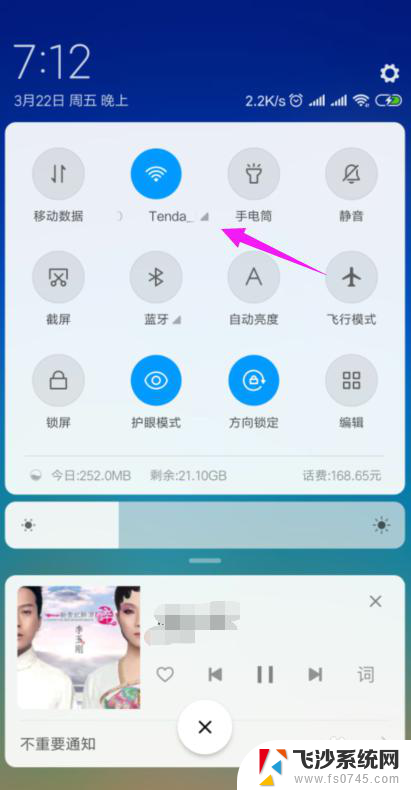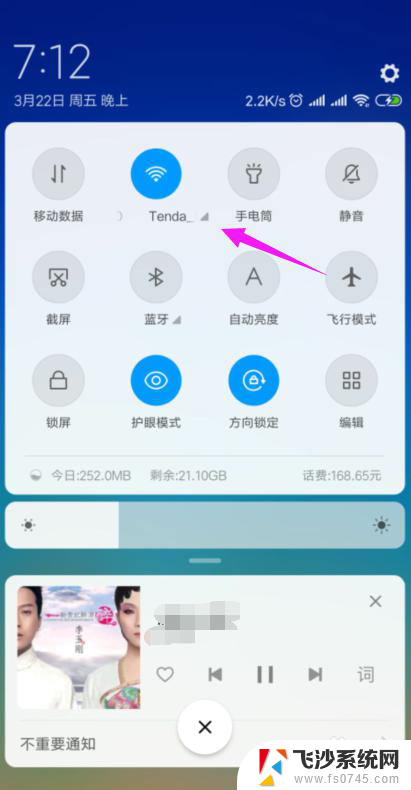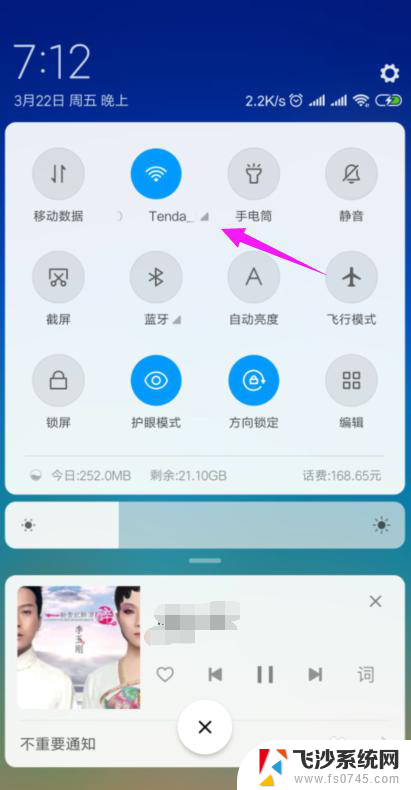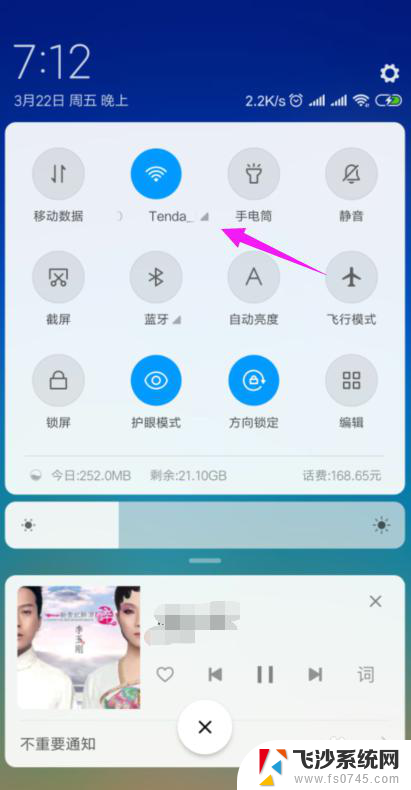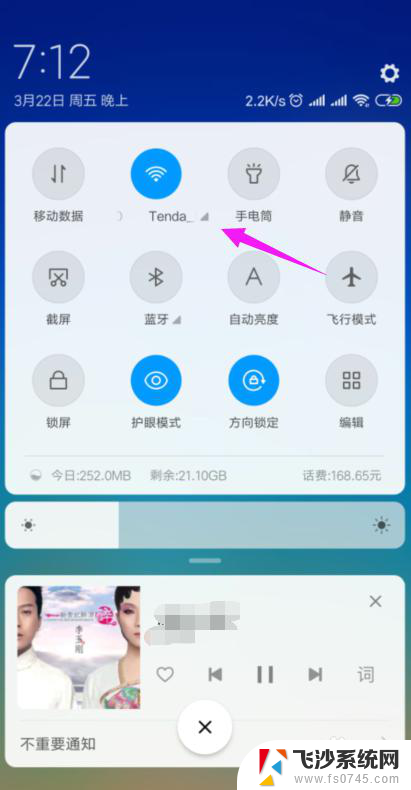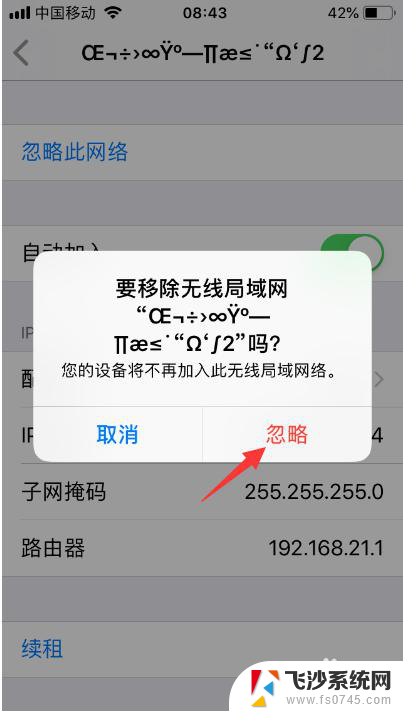连接到wifi但不能上网 为什么家里的wifi显示连接但无法上网
近年来随着互联网的普及和家庭网络的发展,家里的wifi已经成为人们生活中不可或缺的一部分,有时候我们会遇到这样的情况,明明连接到了wifi,却无法正常上网。这种情况可能会让人感到困惑和焦虑。究竟是什么原因导致了家里的wifi显示连接但无法上网呢?接下来让我们一起来探讨一下可能的原因和解决办法。
具体方法:
1.我们先将自己的手机连接家里的wifi,如图。
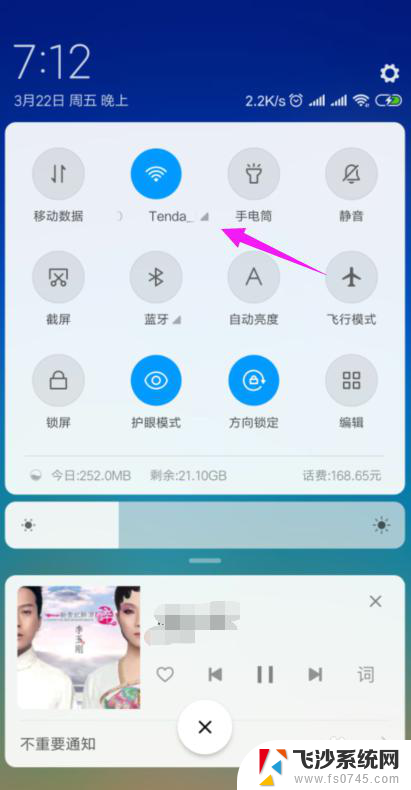
2.接着我们查看下路由器的【LAN IP】,也就是路由器的网关。点手机【设置】中连接的wifi,如图。
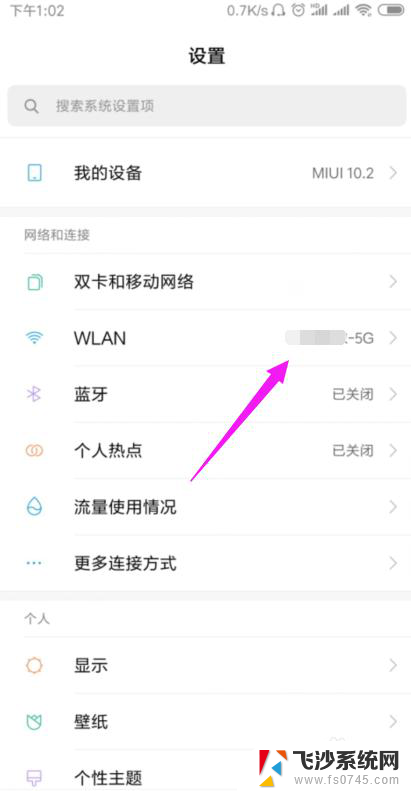
3.接着小编点开【wifi】,如图。
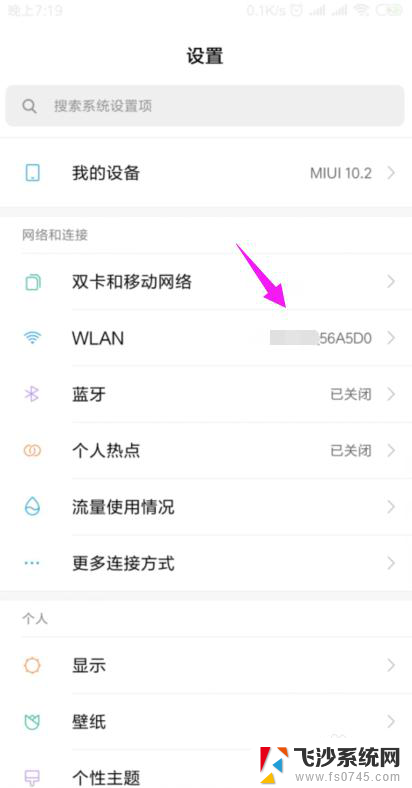
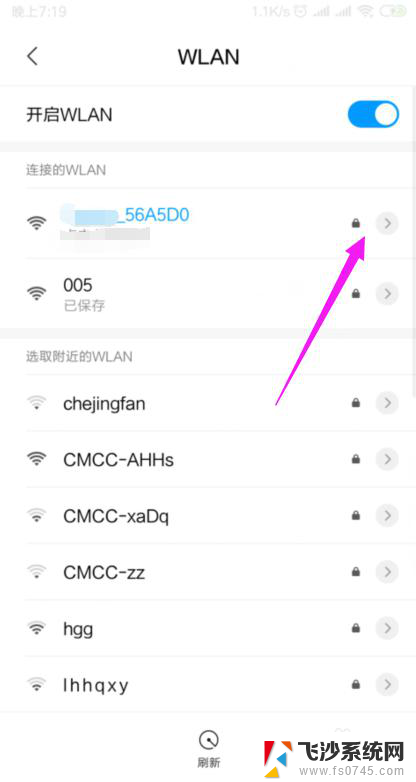
4.我们就可以查看到路由器的网关,如图。
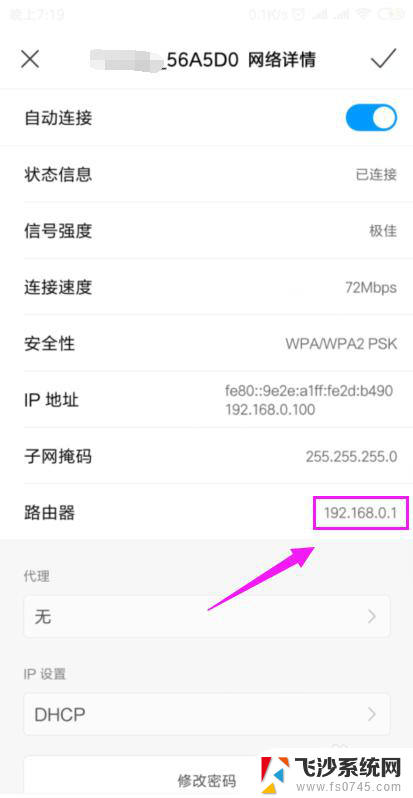
5.我们打开浏览器,在浏览器上输入路由器的网关,如图。
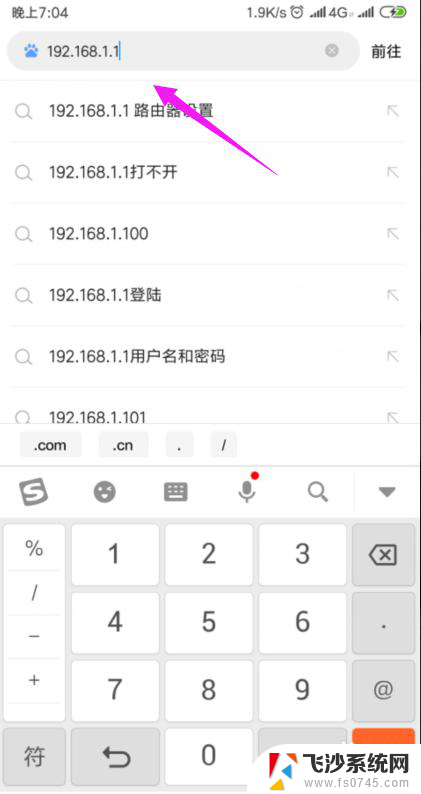
6.因为我们的手机连接到了wifi,所以我们就直接登录到了路由器后台,如图。
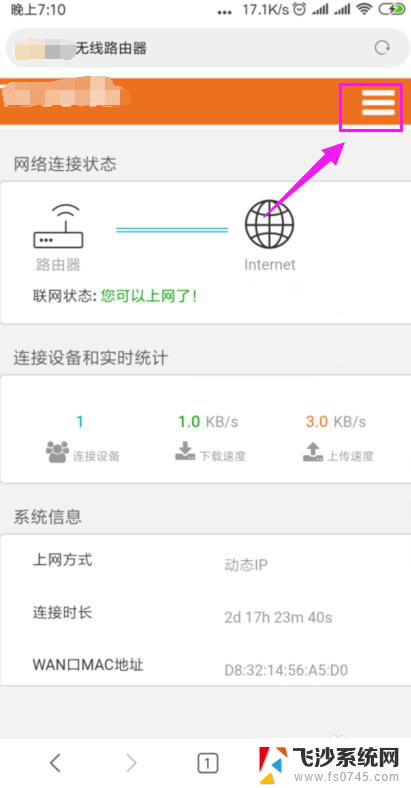
7.我们打开【上网设置】,如图。
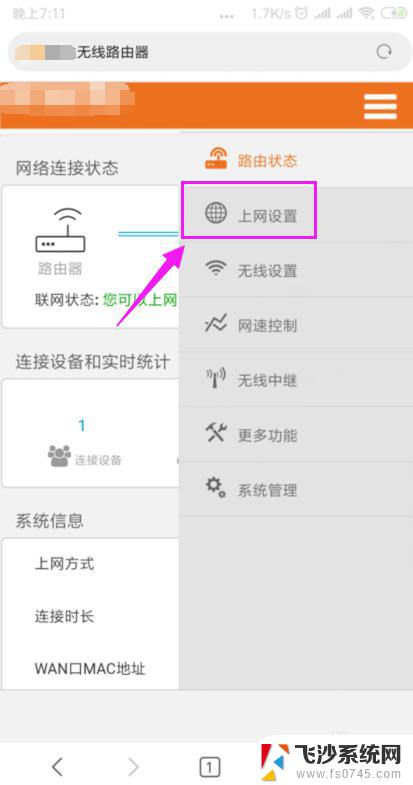
8.这里我们就要确保我们是【动态IP】登录的,如图。
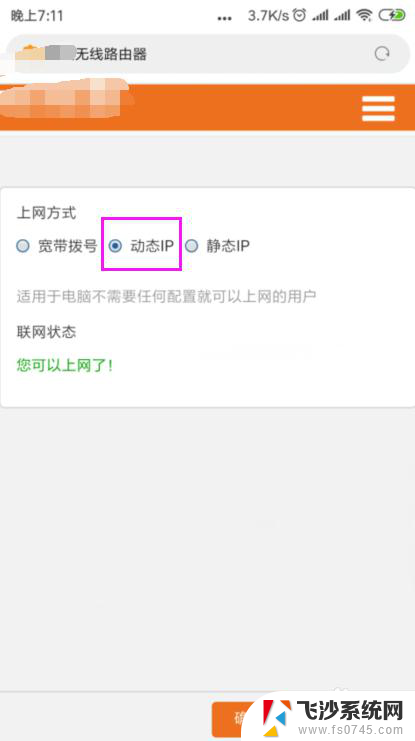
9.接着我们单击开【系统管理】,如图。
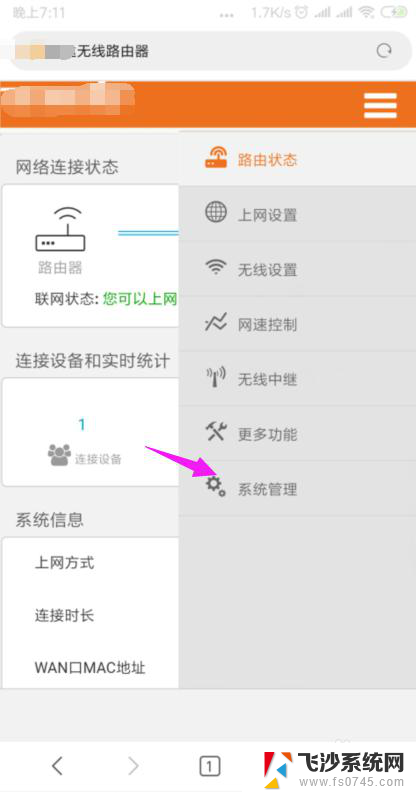
10.我们就要更改下【LAN IP】及【首选DNS】,如图。
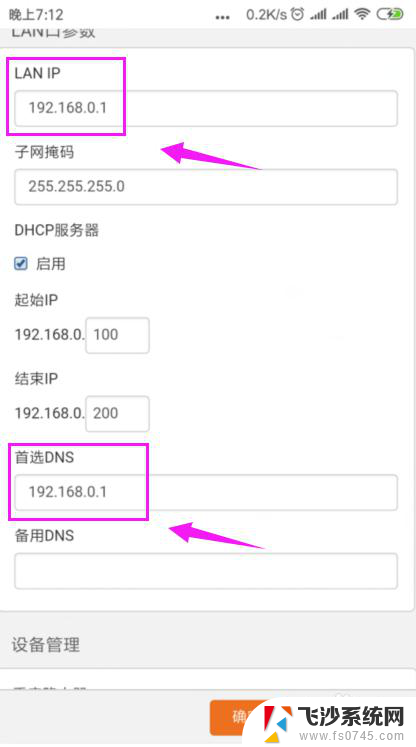
11.最后我们重启下路由器,重新连接下wifi,如图。
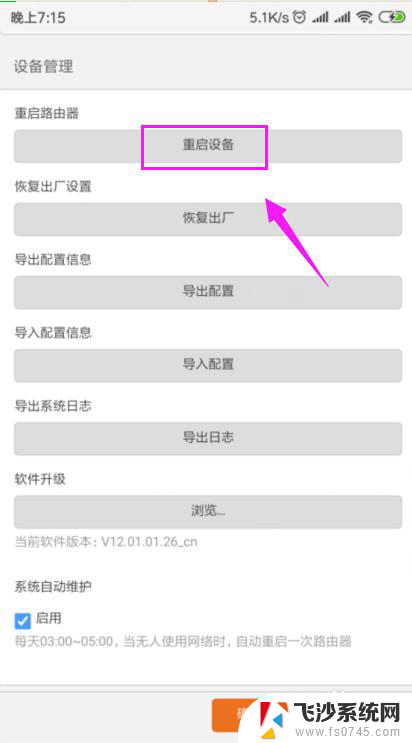
以上是连接到WiFi但无法上网的所有内容,如果您不了解,请按照以上方法进行操作,希望能帮助到大家。